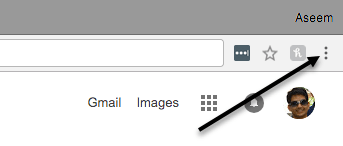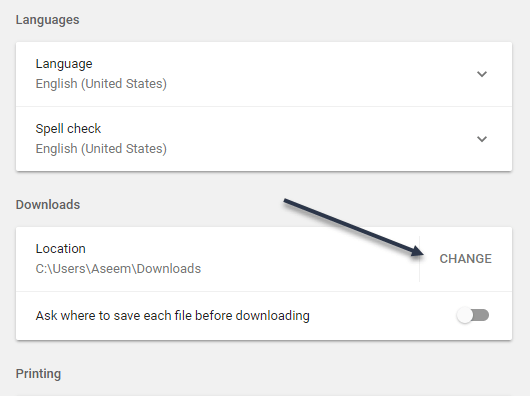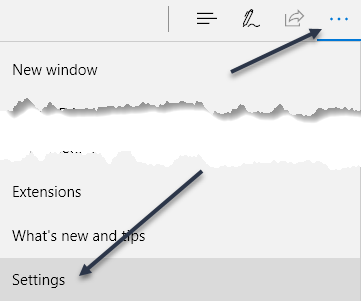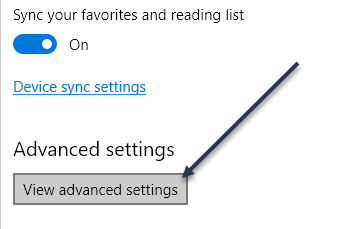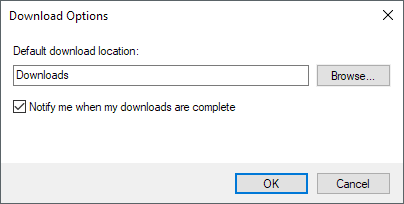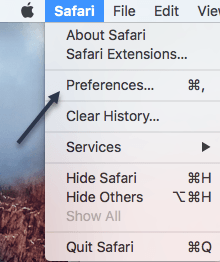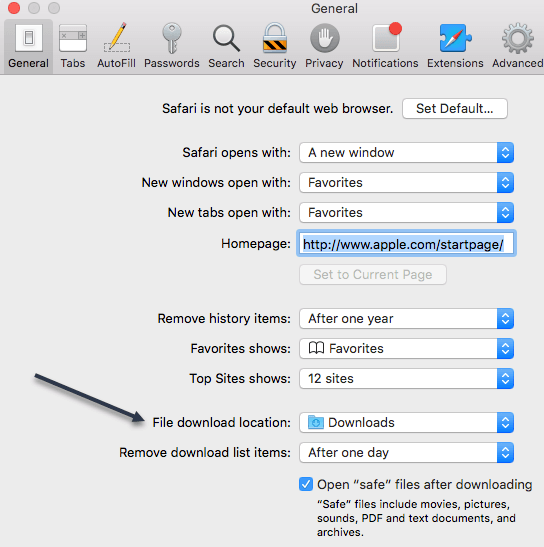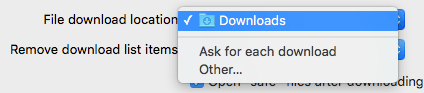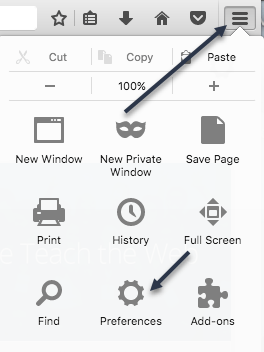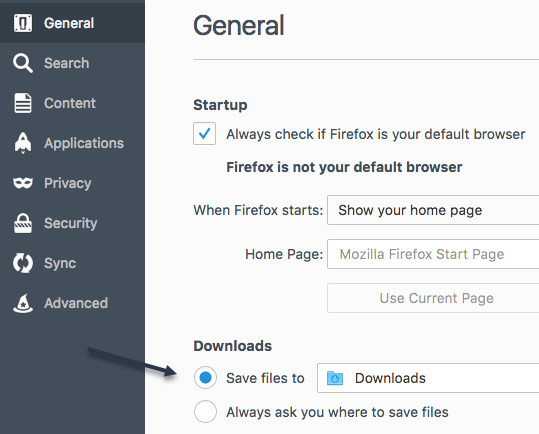ডিফল্টরূপে, আপনি ওয়েব ব্রাউজার থেকে যেকোন ডাউনলোড করে আপনার কম্পিউটারের ডাউনলোড ফোল্ডারে যান।
বেশিরভাগ লোকেরা ডাউনলোডের জন্য ডিফল্ট অবস্থান ব্যবহার করবে, কিন্তু এই ফোল্ডারটি পরিবর্তন করার জন্য এটির জন্য সহায়ক হতে পারে। উদাহরণস্বরূপ, যদি আপনি অনেক বড় ফাইল ডাউনলোড করেন এবং আপনার স্থানীয় ডিস্কের পর্যাপ্ত সঞ্চয়স্থান নেই তবে আপনি ফাইলগুলিকে একটি বহিরাগত হার্ড ড্রাইভ বা একটি নেটওয়ার্ক ড্রাইভে ডাউনলোড করতে পারেন।
এই নিবন্ধে , আমি আপনাকে দেখাব কিভাবে সমস্ত প্রধান ব্রাউজারের জন্য ডিফল্ট ডাউনলোড ফোল্ডার অবস্থান পরিবর্তন করতে হবে। এটি প্রতিটি ব্রাউজারের জন্য আলাদা এবং প্রতিটি ব্রাউজারের বিভিন্ন বিকল্প রয়েছে।
Google Chrome
ক্রোমে, উইন্ডোর উপরের ডানদিকে অবস্থিত সেটিংস আইকনে (তিনটি উল্লম্ব ডট) ক্লিক করুন।
তারপর মেনু তালিকা থেকে সেটিংসএ ক্লিক করুন।
1
আবার, আপনি ডাউনলোডগুলিশিরোনাম দেখতে না পেলে নীচে স্ক্রল করুন। এগিয়ে যান এবং পরিবর্তনবোতামে ক্লিক করুন এবং একটি নতুন অবস্থান নিন।আপনি যদি বিভিন্ন ডাউনলোডগুলি বিভিন্ন অবস্থানে সংরক্ষণ করতে চান, তবে নিশ্চিত করুন যে বিকল্পটি কোথায় ডাউনলোড করার আগে প্রতিটি ফাইল সংরক্ষণ করতে হবে তা জিজ্ঞাসা করুন।
মাইক্রোসফট এজ
মাইক্রোসফট এজের জন্য, আপনি তিনটি অনুভূমিক বিন্দুগুলির বোতামে ক্লিক করুন এবং তারপর সেটিংসএ ক্লিক করুন।
একটি স্লাইডিং মেনু ডান পাশে প্রদর্শিত হবে। উন্নত সেটিংস দেখুনবোতামে ক্লিক করুন এবং এটিতে ক্লিক করুন।
ডাউনলোডগুলিসেকশন। পরিবর্তনবোতামটি ক্লিক করুন এবং ডাউনলোডের জন্য একটি নতুন অবস্থান নির্বাচন করুন।
ইন্টারনেট এক্সপ্লোরার
আপনি যে কোনও ডাউনলোড সংরক্ষণ করতে চান এজ জিজ্ঞাসা করতে চান কিনা তা নাও করতে পারেন। আপনি যদি এখনও IE ব্যবহার করছেন, তাহলে আপনাকে গিয়ার আইকনে ক্লিক করতে হবে এবং তারপর ডাউনলোড দেখুনএ ক্লিক করুন।
একটি পপআপ উইন্ডো প্রদর্শিত হবে যা IE ব্যবহার করে কোনও বর্তমান বা পূর্ববর্তী ডাউনলোডগুলি দেখাবে ব্রাউজ করুনএ ক্লিক করুন
ব্রাউজ করুনডাউনলোড ফোল্ডারটির অবস্থান পরিবর্তন করার জন্য বোতাম।
সাফারি
এই সেটিংটি সাফারিে পরিবর্তন করা খুবই সরল । উপরে অবস্থিত মেনু বারে সাফারিএ ক্লিক করুন এবং তারপর অভিরুচিএ ক্লিক করুন।
অভিরুচিডায়ালগে, নিশ্চিত করুন যে আপনি সাধারণট্যাবে রয়েছেন। নীচের দিকে আপনি ফাইল ডাউনলোডের অবস্থানদেখতে পাবেন।
আপনি যে ড্রপ-ডাউন ক্লিক করলে, আপনি অন্য ফোল্ডার নির্বাচন করতে অন্য চয়ন করতে পারেন।
আপনি যদি প্রতিটি ডাউনলোডের জন্য বিকল্প চান তবে প্রতিটি ডাউনলোডের জন্য জিজ্ঞাসা করুন।এছাড়াও, ডিফল্টভাবে, Safari একদিনের জন্য ডাউনলোড করা সমস্ত আইটেমের একটি তালিকা রাখে। আপনি এই সেটিংটি সাফারি নিখরচায়, সফল ডাউনলোডের পরেবা ম্যানুয়ালিএ পরিবর্তন করতে পারেন।
Safari এ আরেকটি আকর্ষণীয় বিকল্প হল ডাউনলোড করার পর ওপেন "নিরাপদ" ফাইল খুলুনবিকল্পটি, যা সাধারণত ডিফল্টরূপে চেক করা হয়। Safari নিরাপদ আইটেম ছবি, চলচ্চিত্র, পিডিএফ ফাইল, ইত্যাদি অনুমান, কিন্তু আমি এই চমত্কার ঝুঁকিপূর্ণ খুঁজে।
ফায়ারফক্স
অবশেষে, আমাদের কাছে ফায়ারফক্স আছে, যা এই বিকল্পটি অক্ষম করার পরামর্শ দিচ্ছে যেহেতু এটি আপনার কম্পিউটারকে আরও বেশি ম্যালওয়ার বা ভাইরাস ইনস্টল করার চেয়ে অন্য কোনও কাজে ব্যবহার করে না। পরিবর্তন করা সম্ভবত পদ সবচেয়ে সহজ। উপরের ডানদিকে তিনটি অনুভূমিক বার বোতামে ক্লিক করুন এবং তারপর অভিরুচিএ ক্লিক করুন।
পরবর্তীতে, সাধারণট্যাবটি ফাইলগুলিএ সংরক্ষণ করার চয়ন করুনবোতামে ক্লিক করুন এবং একটি পৃথক ফোল্ডার নির্বাচন করুন।
অন্যান্য ব্রাউজারগুলির সাথে, আপনি ফায়ারফক্স পেতে পারেন যেখানে আপনি প্রতিটি ডাউনলোডকে পৃথকভাবে সংরক্ষণ করতে পারেন। এই সম্পর্কে এই টিউটোরিয়াল জন্য। উপভোগ করুন!?